Reklaam
 Ehkki mul on viimastel kuudel olnud rõõm Apple TV-d kasutada, müüdi mind kohe Roku 3-s. Toote kohta (ja söögiisu suurendamiseks) saate lugeda Danny’s Roku 3 arvustus Roku 3 arvustus ja kingitusedKuna veebis on saadaval rohkem sisu, ei pruugi vajadus traditsioonilise televisiooni tellimise järele kulude õigustamiseks enam piisata. Kui olete juba tellinud selliseid teenuseid nagu Netflix või Hulu Plus, võib nüüd ... Loe rohkem . Minu jaoks tegi Roku juhtumi tellitava meediumi ja hõlpsa juurdepääsu kaudu omaenda ulatuslikule meediumikogule, rääkimata atraktiivsest hinnasildist. Tegelikult kasutan enamasti Roku 3 oma top-up boxina Plex meediumikeskus.
Ehkki mul on viimastel kuudel olnud rõõm Apple TV-d kasutada, müüdi mind kohe Roku 3-s. Toote kohta (ja söögiisu suurendamiseks) saate lugeda Danny’s Roku 3 arvustus Roku 3 arvustus ja kingitusedKuna veebis on saadaval rohkem sisu, ei pruugi vajadus traditsioonilise televisiooni tellimise järele kulude õigustamiseks enam piisata. Kui olete juba tellinud selliseid teenuseid nagu Netflix või Hulu Plus, võib nüüd ... Loe rohkem . Minu jaoks tegi Roku juhtumi tellitava meediumi ja hõlpsa juurdepääsu kaudu omaenda ulatuslikule meediumikogule, rääkimata atraktiivsest hinnasildist. Tegelikult kasutan enamasti Roku 3 oma top-up boxina Plex meediumikeskus.
Ainus probleem, millega seni kokku puutunud olen, on Roku napp toetus videovormingutele. Ametlikult toetab Roku 3 ainult H.264 MKV ja MP4 / M4V videoid, mis tähendab, et see on ainus tunnustatud meedium USB kaudu ja Plex'Otsene mäng. Õnneks pole see nii dramaatiline, kui kõlab. Viimane veebist leitav meedium on välja antud versioonis H.264 MP4 (standardlahutus) või MKV (kõrglahutusega). Ainus probleem on viisi leidmine, kuidas oma vana meediat Roku kaudu taasesitada.
1. AVI videod
Enne kui H.264 MP4 sai normiks, olid AVI-failid kõikjal. Võimalik, et enamik teie vanadest Roku-ühildumatutest failidest on AVI-d. Õnneks on olemas lahendus, mis ei nõua kõigi AVI-failide täielikku teisendamist.

Paljud AVI-d kasutavad MPEG-4 video (XVID) voogu. See on seotud video kodeerimisega. Ametlikult aktsepteerib Roku ainult H.264 videovooga videoid. Mitteametlikult mängib Roku MPEG-4 videofailidega ka MP4-faile. See tähendab, et saame video MP4-konteinerisse panna ilma seda tegelikult teisendamata ja see esitatakse Rokul.
Seda protsessi nimetatakse ümberehitamine ja see vähendab konversiooniaega uskumatult. Korraliku arvuti puhul kulub algusest lõpuni vaid minut või kaks.
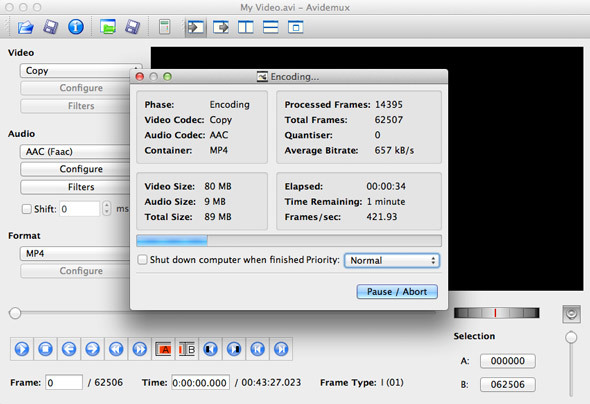
Meie video muutmiseks saame kasutada Avidemux, mis on saadaval Windowsi, Maci ja Linuxi arvutitele. Kui kasutate Mac OS X Lionit, laadige alla Avidemux 2.5.4 ja viita nendele sammudele et see käima saada.
Avage Avidemux ja sirvige oma videofaili. Kasutage järgmist konfiguratsiooni (vasakus külgribas):
- Video: Kopeeri
- Heli: AAC
- Vorming: MP4
Vajutage nuppu Salvesta ja sisestage uue videofaili asukoht ja failinimi. Ärge unustage lisada .MP4 laiendit. Pärast seda, kui Avidemux on teie faili ümberehitanud, on see valmis mängimiseks teie Rokus; nii USB kaudu kui ka kasutades Plexi Direct Play funktsiooni.
2. MKV 5.1-heliga
MKV on kõrglahutusega videosisu norm. Tavaliselt on neil failidel 5.1-heli helirada. Nendel 5.1 audio-MKV-failidel on kaks probleemi. Peamine probleem on Dolby Digital ja DTS heli. Need failid töötavad ainult USB kaudu ja heli toetatakse ainult läbipääsu kaudu. See tähendab, et Roku ei aita teid välja, kui teie süsteem ei toeta 5.1 DTS heli.
Kui olete Plexi Direct Play kasutamise suur fänn, on teine probleem. Plexil on probleeme ükskõik millise 5,1 ruumilise heliga MKV mängimisega. Kui teie meediumiserver on piisavalt lihakas, kodeerib Plex selle asemel meediumit.
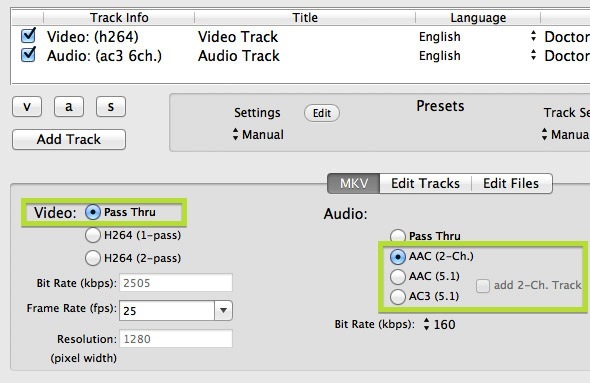
Jällegi saame hoida videovoo puutumatuna, et konversiooniaeg oleks minimaalne. Seekord vajame rakendust, mis suudaks MKV-sid remuxida ja heliriba teisendada. MKVtools Mac OS X ja XMedia kodeerimine Windowsi jaoks on töö jaoks ideaalsed tööriistad. Avidemux, mida arutati ülalpool, on hea mitmeplatvormiline rakendus, mis on võimeline töötlema ka MKV-faile. Ülaltoodud ekraanipilt on pärit MKVtoolsist, kuid protsess on kõigis kolmes rakenduses väga sarnane.
Avage valitud rakenduses MKV-fail ja vajadusel valige kõik video- ja helirajad. Videovoo puutumatuse tagamiseks valige Kopeeri või Mööduge videovalikute jaoks. Soovite teisendada heli muusse vormingusse. Kui teil oli probleeme Dolby Digitali või DTS-iga, siis konverteerige ruumiheli parema ühilduvuse tagamiseks AC3-ks (5.1).
Kui teil oli üldiselt probleeme 5.1-ruumilise heliga (kuna teie riistvara ei saa sellega hakkama või kuna soovite kasutada Plexi otsemängimist), teisendage heli kahe kanaliga (stereo) AAC-ks.
3. Video teisendamine Roku jaoks
Kui teie meediumiprobleemid ei jagune kahte eelnimetatud kategooriasse, saate meediat ümber kodeerida (vt allpool) või teisendada. Käsipidur on suurepärane rakendus videofailide teisendamiseks, mis on saadaval Windowsi, Maci ja Linuxi arvutitele. Tegelikult saavad Windowsi kasutajad kasutada isegi Steve'i juhendit vaadake oma kaustu ja teisendage videoid käsipiduri abil automaatselt Vaadake kaustu ja teisendage videofaile DropFoldersi ja käsipiduri abil Loe rohkem .

Võite ise käsipiduri seadetega mängida või valida ühe eelseadetest. Roku meeskond teatas, et käsipiduri kõrgprofiili eelseade töötab Rokuga hästi. Ehk veelgi huvitavam, pakub Rokoding [Broken URL Removed] käsipiduri eelseadeid, mis on Roku jaoks käsitsi kohandatud, sealhulgas DVD, 720p ja 1080p kvaliteediga presetid.
4. Kopeerige Plexiga
Nagu varem mainitud, on Plex üks kõige hõlpsamatest viisidest oma meediumite nautimiseks Roku-ga. Te peate seda tegema seadistage Plex meediumiserver oma arvutisse ja installige Plex kanal oma Rokus, pärast mida saate oma meediat voogesitada kogu oma võrgus.
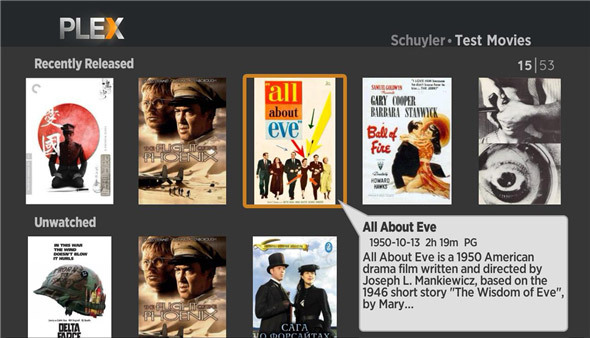
Plexi otsene esitamine, mis lihtsalt edastab teie video Rokule, nõuab, et teie video reageeriks Roku toetatud failidele. Selleks võite vaadata ülaltoodud kolme võimalust. Kui teie meediumiserveri arvuti on piisavalt tugev, saate konverteerimise vahele jätta ja oma meediumid lihtsalt ümber kodeerida. Ümberkodeerimine on sisuliselt sama kui teisendamine, välja arvatud see, et see toimub lennult. Te ei vaja ettevalmistusi, kuna Plex teisendab video selle esitamise ajal automaatselt. Teil on vaja siiski piisavalt võimsat arvutit.
Millises vormingus teie meedium on? Kas konverteerite või muudate kogu oma raamatukogu või plaanite ümberkodeerida? Andke meile allpool kommentaaride osas teada!
Olen Belgia kirjanik ja arvutiteaduste tudeng. Saate mulle alati teha teene hea artikliidee, raamatusoovituse või retseptiideega.